在 Maya 中,曲面会根据您对其应用的着色材质出现在渲染的图像中。指定给曲面的默认着色材质提供颜色、透明度和白炽度等基本属性。
根据最终图像要求,可将一个或多个纹理贴图添加到指定着色材质中,以此增强对象的视觉冲击。有一种可用的基本纹理贴图是位图图像,也称为文件纹理。在本课程中,您将对饼干盒应用我们为您创建的纹理贴图。
有关着色材质和纹理贴图的详细基本信息,请参见本手册的“渲染”一章以及“Maya 帮助”(Maya Help)。
这将显示默认颜色为灰色、包含平滑着色材质并用默认照明照亮的饼干盒。启用“对所有项目进行平滑着色处理”(Smooth Shade All)后,以下步骤中将显示应用于饼干盒的指定着色材质。

这样就会创建新的“Lambert”着色材质,并将其指定给饼干盒。将出现“属性编辑器”(Attribute Editor),其中显示了新“Lambert”着色材质的各种属性。

新“Lambert”材质与先前指定给饼干盒的默认灰色材质相同。但是,不修改场景中的默认着色材质始终是不错的做法。对应的措施始终应该是创建新的着色材质,然后对其进行修改以满足自己的要求。

重命名着色材质使您能够在稍后需要编辑该材质时轻松找到该材质。在 Maya 中,为项目设定唯一的名称是一个非常有用的习惯。

将出现“创建渲染节点”(Create Render Node)窗口,其中列出了可应用于(或连接到)盒材质颜色通道的各种纹理选项。

选择该选项以指定您希望应用 Adobe® Photoshop® 格式的文件作为纹理。PSD 格式的文件可用于将纹理贴图的各种组件保留在多个图层上。当您在制作过程中需要编辑纹理组件的能力时,这一点非常有用。

将出现浏览器窗口,并且路径设定为默认项目目录。默认情况下,无论何时设定项目文件夹,Maya 都会在 sourceimages 文件夹中查找纹理贴图的源图像。Maya 可以使用工作站或本地网络中任意位置上的文件纹理图像。例如,可将图像保存在中央磁盘驱动器上,供生产环境中的用户共享。
在设定为 Maya 项目的 GettingStarted 目录下可以找到该文件:
GettingStarted/UVMapping/sourceimages
图像中,饼干盒的前、后、上、下和两侧都包含用 Adobe® Photoshop®(.PSD 格式)创建的 2D 艺术图。

“属性编辑器”(Attribute Editor)“纹理示例”(Texture Sample)框中将出现该图像的小型预览图。
将某一纹理应用于着色材质后,其属性将添加到着色材质的现有属性中。也就是说,除了经纹理修改过的属性外,其他所有现有着色属性仍保持不变。本例中,饼干盒艺术图会替代灰色。
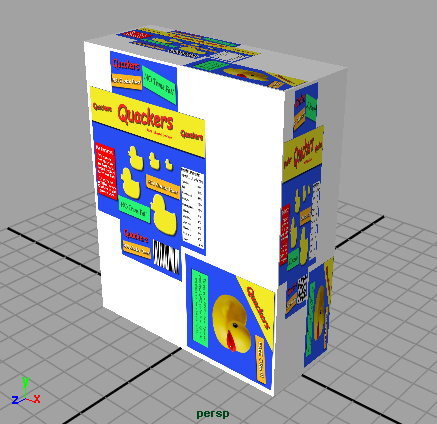
因为立方体基本体的默认 UV 未与纹理贴图进行适当关联,所以纹理贴图不会正确出现在饼干盒模型上。纹理贴图的设计方式使得盒子的特定侧面接收图像的特定区域。现在,完整图像放置在对象的每一侧。
若要纠正该问题,必须修改模型的默认 UV 纹理坐标,使其与纹理图像的布局相符。若要执行该操作,请使用“UV 纹理编辑器”(UV Texture Editor)。